360浏览器怎么截图 怎么在360浏览器上截图
时间:2017-07-04 来源:互联网 浏览量:
今天给大家带来360浏览器怎么截图,怎么在360浏览器上截图,让您轻松解决问题。
不少软件都有截图功能,我比较常用的是QQ,还有一些是专门截图的软件。最近发现360浏览器也能截图,而且在某些情况下还非得用他这个功能不可。比如,我在做网站宣传的时候需要截取一个完整的页面,但是因为屏幕的高度问题,在浏览器上出现了滚动条,如果我用QQ截图的话,要截取好几次,然后加工到一起,这样就很麻烦。但是用360浏览器只要操作一次就可以截取一个完整的网页了,即使网页上有滚动条也没关系具体方法如下:
1在360浏览器上找到一个带剪刀符号的图标,鼠标移上去会有提示
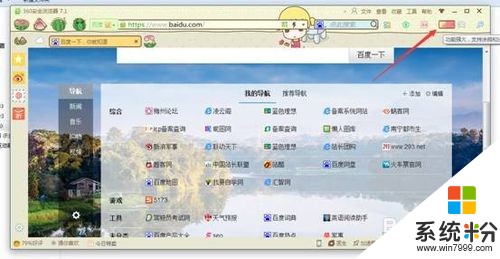 2
2如果没有看到菜单栏下的那几个图标,可能是隐藏了“插件栏”。调出“插件栏”的方法是右击浏览器上部,在菜单里勾选“插件栏”
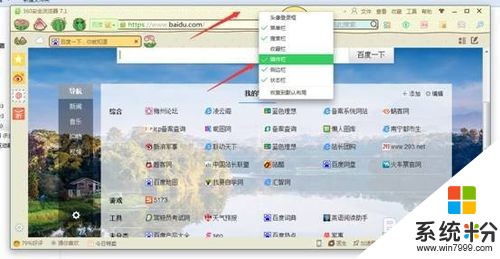 3
3可以看到现在网页是有滚动条的,如果用一些截图工具比如QQ,是不能一次截一个完整的网页的图的
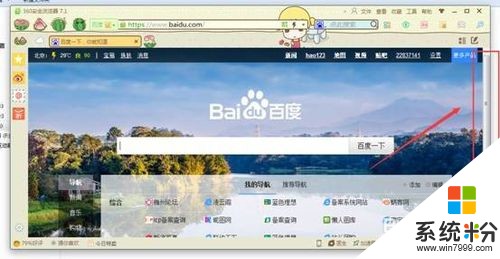 4
4现在,点击那个带剪刀的图标,在菜单中选择“保存完整网页为图片”
 5
5这时会出现保存图片的弹出框,并且自动命名
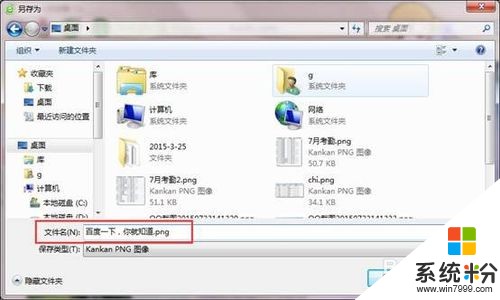 6
6点击保存按钮,保存后打开图片查看。可以看到是完整的网页,没有滚动条!嘿嘿~是不是很实用
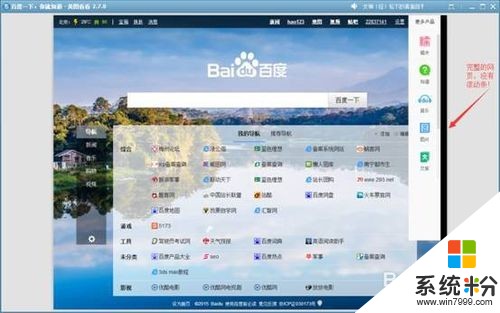
以上就是360浏览器怎么截图,怎么在360浏览器上截图教程,希望本文中能帮您解决问题。
我要分享:
相关教程
- ·如何利用360浏览器对电脑进行截图并设置快捷截图? 利用360浏览器对电脑进行截图并设置快捷截图的方法有哪些?
- ·怎么用百度浏览器截图 百度浏览器如何截图
- ·360浏览器广告怎么拦截?
- ·怎么使用浏览器进行页面保存截图 使用浏览器进行页面保存截图的方法
- ·360浏览器设置界面怎么找;怎样设定360浏览器
- ·猎豹浏览器如何截屏截图? 猎豹浏览器截图方法有哪些
- ·戴尔笔记本怎么设置启动项 Dell电脑如何在Bios中设置启动项
- ·xls日期格式修改 Excel表格中日期格式修改教程
- ·苹果13电源键怎么设置关机 苹果13电源键关机步骤
- ·word表格内自动换行 Word文档表格单元格自动换行设置方法
